win10换win7系统安装教程
- 分类:Win7 教程 回答于: 2021年04月13日 14:48:00
最近有很多网友问我安装了win10怎么重新安装回win7,其实大家到网上去搜搜都有很多方法,不过在这小编在这给大家总结下,其实很简单,只需要一个U盘就能搞定,下面我们就来看看详细的步骤教程。
1、开机,快速不间断的按下FN+F2键,进入到BIOS设置。
2、按→方向键切换到Security,选择Secure Boot回车设置成Disabled;
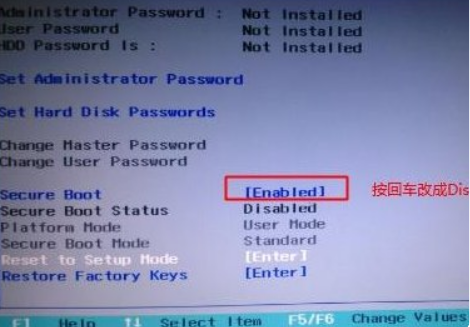
3、转到Exit,把OS Optimized Defaults设置为Disabled或Other OS;

4、再选择Load Default Settings回车进入,修改好之后,按F10保存退出。
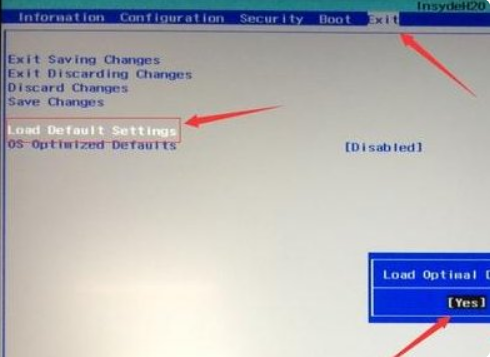
5、切换到Boot,把Boot Mode从UEFI改成Legacy;
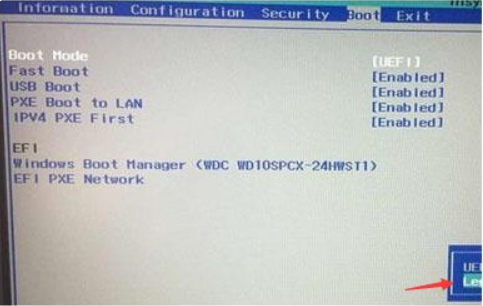
6、再把Boot Priority设置成Legacy First,按F10弹出窗口选择yes回车;
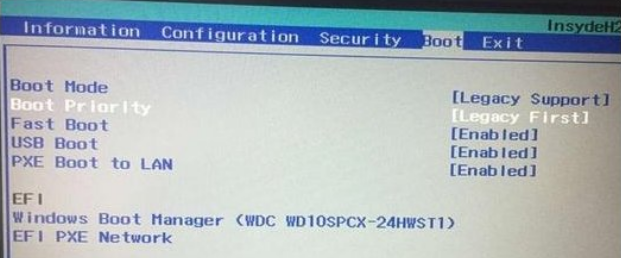
7、插入U盘启动盘,重启按F12(或Fn+F12)调出启动菜单,选择USB开头回车进入。
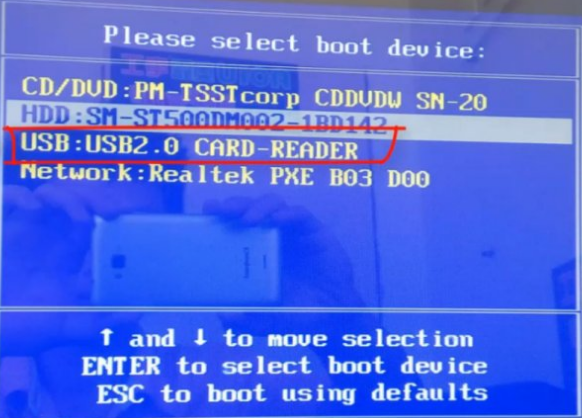
8、启动进入U盘后选择1运行PE。
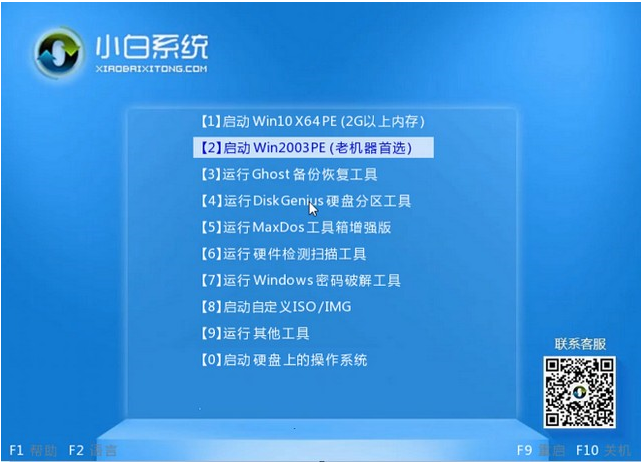
9、在PE桌面打开分区工具,点击【硬盘】,先【删除所有分区】,保存更改,再【转换分区表为MBR格式】,最后进行【快速分区】;
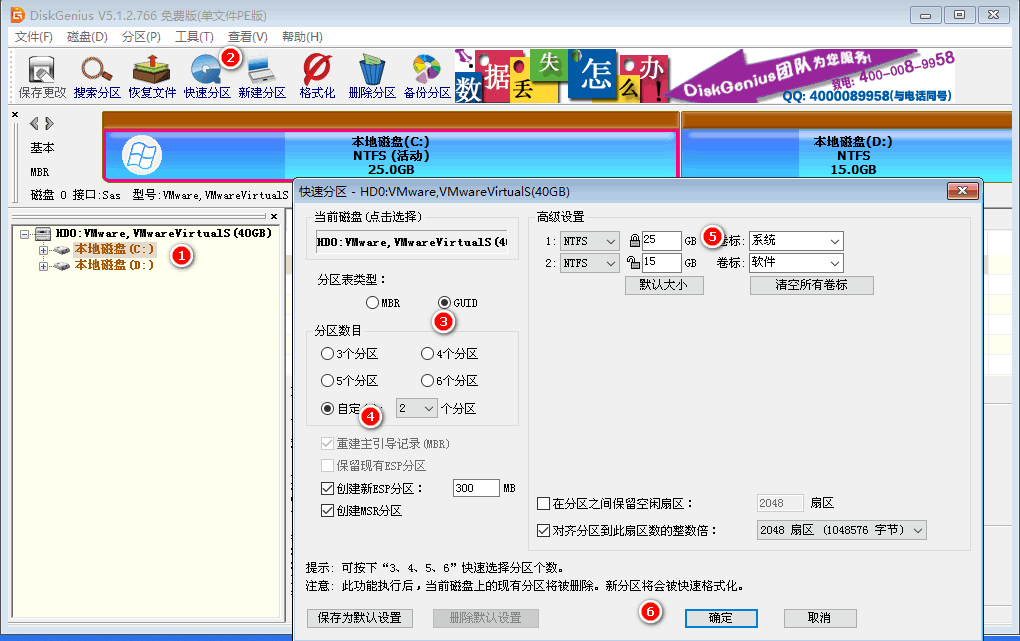
10、完成分区之后,再运行【小白一键装机工具】,进行下载安装win7旗舰版系统。

11、下载完,提示出现,直接拔掉U盘,耐心等待系统部署完成就改好win7系统了。
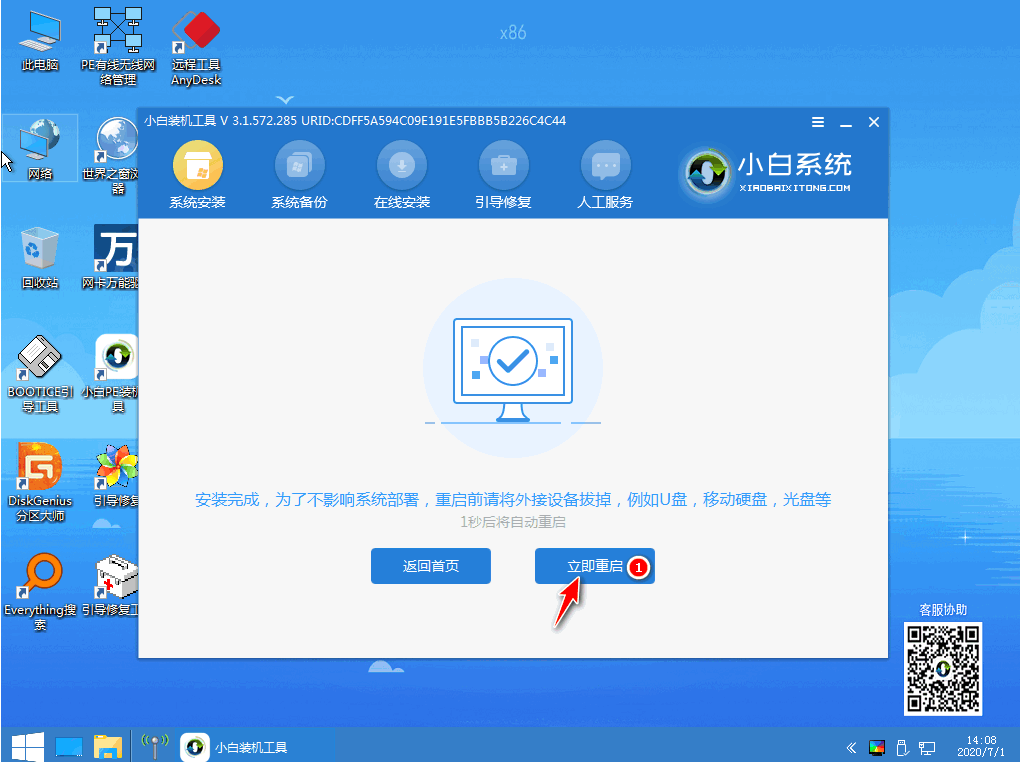
以上就是win10换win7系统安装教程的详细介绍啦,希望能帮助到大家。
 有用
26
有用
26


 小白系统
小白系统


 1000
1000 1000
1000 1000
1000 1000
1000 1000
1000 1000
1000 1000
1000 1000
1000 1000
1000 1000
1000猜您喜欢
- 小编教你win7 32位和64位的区别..2019/02/13
- 联想笔记本重装系统win7操作步骤..2022/06/21
- 开启打印机服务,小编教你win7开启打印..2018/09/30
- 雨林木风win7安装教程详细图文..2021/05/08
- win7怎么一键还原系统教程2022/12/31
- 小白U盘一键安装win7系统教程..2022/06/24
相关推荐
- hiberfil.sys文件,小编教你怎么删除电..2018/06/26
- 桌面无法删除的图标,小编教你win7桌面..2018/03/29
- 如何安装电脑系统win7步骤教程..2022/06/20
- 联想win7旗舰版镜像32位2017/06/25
- win7升级为win10系统是免费的吗..2021/07/27
- 笔记本重装系统教程win7重装步骤..2022/06/24

















